Musikliebhaber möchten ihre Klänge perfekt über Kopfhörer, Ohrhörer oder Lautsprecher hören. Und sie können viele Audioverbesserungsanwendungen herunterladen und installieren, die zur Verbesserung des Hörerlebnisses verwendet werden. Die meisten werden es jedoch tun deinstallieren Sie diese Apps nachdem Sie sie benutzt haben.
Eine der besten Audioverbesserungsanwendungen ist Boom2 und Boom 3D. Und das möchten Sie vielleicht Deinstallieren Sie Boom 3D oder Boom 2 auf Ihrem Mac Computer, wenn er nicht richtig funktioniert oder Sie einen fehlerhaften Installationsprozess hatten.
Glücklicherweise sind wir hier, um Ihnen zu helfen. Wir werden darüber sprechen, wie Sie die Boom 3D-Anwendung auf Ihrem MacOS-Computer deinstallieren. Wenn Sie die Boom 2-Anwendung deinstallieren möchten, sind die Schritte normalerweise ziemlich gleich. Danach werden wir über die Verwendung eines Tools namens sprechen iMyMac PowerMyMac um Ihnen bei der Durchführung der Deinstallationsprozesse zu helfen. Auf diese Weise wird das Entfernen von Boom und den zugehörigen Anwendungen einfacher und schneller.
Inhalte: Teil 1. Einfache Schritte zur manuellen Deinstallation von Boom 2Teil 2. Wie deinstalliere ich Boom 3D mit seinem Deinstallationsprogramm?Teil 3. Wie lösche ich das Boom-Ausgabegerät vom System-Mac?Teil 4. Automatische Deinstallation von Boom-Apps auf dem MacTeil 5. Fazit
Teil 1. Einfache Schritte zur manuellen Deinstallation von Boom 2
Schritt 01. Beenden Sie die Anwendung
Das erste, was Sie tun sollten, bevor Sie die Boom 2-Plattform deinstallieren, ist, zuerst die App und die zugehörigen Prozesse zu beenden.
Dazu müssen Sie der rechten Maustaste auf das Symbol von Boom 2 auf der Dock und klicken auf Verlassen.
Sie können auch den Aktivitätsmonitor starten, Boom 2 in das angezeigte Suchfeld eingeben und auf klicken X Symbol im oberen linken Teil der Benutzeroberfläche. Klicken Sie im Bestätigungsfenster auf Verlassen noch einmal ansehen.
Nachdem Sie die Boom 2-Anwendung beendet haben, müssen Sie sie auf unterschiedliche Weise entfernen, je nachdem, wie Sie sie auf Ihrem Computer installiert haben. Dazu gibt es verschiedene Möglichkeiten.
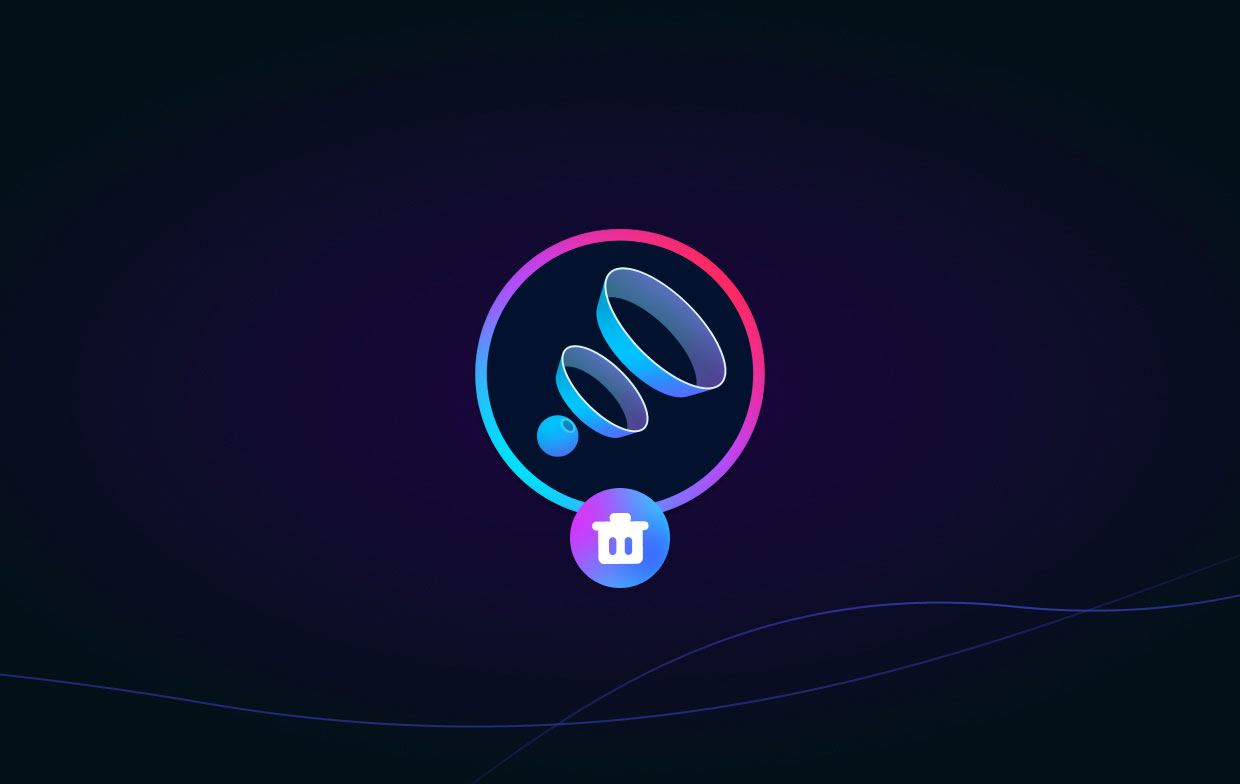
Schritt 02. Deinstallieren Sie die Anwendung und verschieben Sie sie in den Papierkorb
Wenn Sie die Anwendung über den Mac App Store auf Ihrem Computer installiert haben, sollten Sie die folgenden Schritte ausführen:
- Klicken Sie im Dock Ihres macOS-Computers auf das Symbol für Launchpad. Geben Sie danach „Boom 2“ in das angezeigte Suchfeld.
- Sobald das Boom 2-Symbol angezeigt wird, müssen Sie das Symbol lange drücken, bis es wackelt.
- Klicken Sie auf die Löschen Schaltfläche, die angezeigt wird. Bestätigen Sie den Vorgang, indem Sie erneut auf Löschen klicken.
Wenn Sie die Boom 2-Anwendung nicht über den Mac App Store installiert haben, sollten Sie die folgenden Schritte ausführen, um Boom-Apps zu deinstallieren:
- Starten Sie ein Finder-Fenster auf Ihrem macOS-Computer.
- Wählen Sie den Ordner für Anwendungen.
- Suchen Sie das Symbol für die Anwendung von Boom 2. Ziehen Sie es in den Papierkorb und legen Sie das Symbol darin ab.
- Löschen Sie die Boom 2-Anwendung dauerhaft. Wir raten davon ab, den Papierkorb zu leeren, da sich dort möglicherweise noch wichtige Dateien befinden. Aus diesem Grund sollten Sie einfach die Boom 2-Anwendung im Papierkorb auswählen.
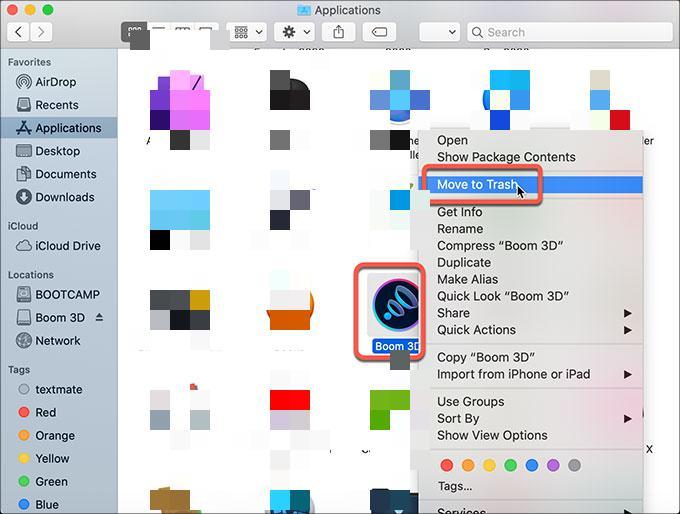
Wenn Ihre Boom 2-Anwendung mit einem speziellen Deinstallationsprogramm geliefert wird, muss es sehr schwierig sein, sie manuell zu entfernen. Deshalb wird das Deinstallationsprogramm mit dem Tool geliefert.
Um zu überprüfen, ob das Tool mit einem dedizierten Deinstallationsprogramm geliefert wird, sollten Sie zum Anwendungsordner und dem Unterordner der besagten Boom 2-Anwendung gehen. Innerhalb dieses Unterordners müssen Sie überprüfen, ob ein Deinstallationsprogramm mitgeliefert wird. Sie können auch auf der offiziellen Website nachsehen, ob dort ein Deinstallationsprogramm enthalten ist, einschließlich Anweisungen zur Verwendung des Deinstallationsprogramms.
Schritt 03. Reste von Boom 2 löschen
Um Boom-Apps vollständig zu deinstallieren und mehr Speicherplatz in Ihrem System zurückzugewinnen, müssen Sie übrig gebliebene Dateien löschen, die mit Boom 2 verknüpft sind.
Zu diesen zugehörigen Komponenten gehören Einstellungsdateien, Kernel-Erweiterungen, gebündelte Apps und unterstützende Plugins. Um diese Dateien zu finden, müssen Sie die /Library und ~/Library Ordner Ihres macOS-Computers. Führen Sie dazu die folgenden Schritte aus:
- Starten Sie ein Finder-Fenster auf Ihrem Computer. Gehen Sie danach in die Menüleiste und wählen Sie dann die aus Go In Ordner Option im angezeigten Dropdown-Menü.
- Geben Sie den Pfad des Hauptbibliotheksordners ein, indem Sie „
/Library“ ohne die Anführungszeichen darin. Klicken Sie danach auf die GO - Besuchen Sie die folgenden Unterordner und löschen Sie dann alle zugehörigen Dateien (oder Ordner) von Boom 2. Die besagten Unterordner sind:
/Library (the main library folder)/Caches//Preferences//Application Support//LaunchAgents//LaunchDaemons//PreferencePanes//StartupItems/
Danach müssen Sie die Komponenten entfernen, die Sie im anderen Bibliotheksordner finden (~/Library). Führen Sie dazu die folgenden Schritte aus:
- Starten Sie die Benutzerbibliothek, die sich im Home-Ordner von befindet
~/Library. - In der Suchleiste müssen Sie das „Boom 2” Schlüsselwörter und klicken Sie dann auf die Schaltfläche Bibliothek.
- Identifizieren Sie, welche Elemente sich auf Boom 2 beziehen. Verschieben Sie sie danach in den Papierkorb.
Schritt 04. Leeren Sie den Papierkorb und starten Sie Ihren Mac-Computer neu
Die letzten Schritte umfassen das Leeren Ihres Papierkorbs und das Sicherstellen, dass alle zugehörigen Dateien und Ordner von Boom 2 dauerhaft gelöscht werden. Sobald dies erledigt ist, müssen Sie den Computer neu starten, um den Deinstallationsvorgang abzuschließen.
Teil 2. Wie deinstalliere ich Boom 3D mit seinem Deinstallationsprogramm?
Deinstallieren Ausleger 3d Wenn Sie das spezielle Deinstallationstool verwenden, müssen Sie den folgenden Schritt ausführen:
- Starten Sie die Boom 3D-Anwendung auf Ihrem Computer. Klicken Sie im oberen rechten Teil der Benutzeroberfläche auf MEHR. Danach klicken Sie auf Einstellungen innerhalb des erscheinenden Menüs.
- (Optional – Benutzer des Mac App Store) Sie können zur Registerkarte mit der Bezeichnung wechseln Über uns befindet sich neben der Option für Einstellungen.
- In der unteren linken Ecke der Info-Oberfläche müssen Sie auf Boom 3D deinstallieren klicken.
- Befolgen Sie die Anweisungen auf dem Bildschirm, um den Deinstallationsvorgang abzuschließen.
Teil 3. Wie lösche ich das Boom-Ausgabegerät vom System-Mac?
Hier sind die Schritte dazu:
- Gehen Sie zu
/System/Library/ExtensionsOrdner auf Ihrem Computer. - Suchen Sie den Dateitext und verschieben Sie ihn in den Papierkorb.
- Wenn Sie die Boom-Anwendung nicht gelöscht haben, müssen Sie sie auch löschen, indem Sie sie in den Papierkorb Ihres Mac verschieben.
- Starten Sie den Computer neu.
Sie können das Boom-Gerät auch folgendermaßen deinstallieren, indem Sie im Terminal-Dienstprogramm Folgendes tun:
- Starten Sie das Terminal, das sich darin befindet
Applications > UtilitiesIhres macOS-Computers. - Geben Sie in der Terminal-App den folgenden Befehl ohne Doppelpunkt, Anführungszeichen und Punkt ein, um das BoomDevice zu löschen: „
sudo kextunload -b com.globaldelight.driver.BoomDevice". - Geben Sie in der Terminal-App den folgenden Befehl ohne Doppelpunkt, Anführungszeichen und Punkt ein, um das Boom2Device zu entfernen: „
sudo kextunload -b com.globaldelight.driver.Boom2Device". - Verlassen Terminal danach. Du kannst auch Wiederaufnahme Ihren Mac, wenn möglich, als optionalen Schritt.
Teil 4. Automatische Deinstallation von Boom-Apps auf dem Mac
PowerMyMac kann Ihnen dabei helfen, Ihren Mac zu optimieren und zu bereinigen. Mit nur wenigen einfachen Handgriffen arbeitet Ihr MacBook oder iMac schneller und gibt Speicherplatz auf Ihrem Mac frei. Stellen Sie sicher, dass Ihr Mac seine Höchstleistung erbringt.
PowerMyMac hilft dabei, eine beträchtliche Menge Speicherplatz zu sparen, indem es Systemmüll bereinigt und alle Arten von Apps erkennt und deinstalliert. PowerMyMac macht sich großartig in Python deinstallieren, Photoshop und viele andere Softwareprogramme.
PowerMyMac wird mit bereits installiertem Schutz geliefert. Wir werden nur Dateien auswählen, die sicher entfernt werden können. PowerMyMac beschleunigt Ihren Mac jedoch tatsächlich. Es verbessert Ihren Mac, indem es veraltete Junk-Dateien löscht.
In der Zwischenzeit kann PowerMyMac Ihnen auch dabei helfen, Boom-Apps auf dem Mac zu deinstallieren, wenn sie nicht funktionieren. Zum Beispiel der Boom 3D stört die Bluetooth-Verbindung nicht. PowerMyMac ist eine gute Wahl, um sie zu deinstallieren.
Im Folgenden finden Sie die Verfahren zum Entfernen unerwünschter Apps von Ihrem macOS-Computer:
- Verwenden Sie das angegebene Paket, um die Software nach dem Herunterladen des Installationsprogramms auf Ihrem Computer zu installieren.
- Starten Sie es und wählen Sie es aus App-Deinstallationsprogramm.
- Um jede Software und jedes Dienstprogramm zu finden, das auf Ihrem Mac-Laptop oder -Desktop installiert ist, klicken Sie auf die SCAN
- Wählen Sie aus der anschließend angezeigten Liste der Apps die zu löschenden Boom-Apps aus.
- Um sicherzustellen, dass keine Dateien zurückbleiben und die Software vollständig von Ihrem Mac entfernt wird, klicken Sie auf SAUBER.

Teil 5. Fazit
Dank dieses Artikels kennen Sie jetzt die effektivsten Methoden zum Entfernen von Boom 2, Boom 3 und verwandten Anwendungen auf Mac-Laptops. Die Schritte hier helfen Ihnen, Boom 2 und Boom 3D manuell auf Ihrem Computer zu deinstallieren. Darüber hinaus haben wir besprochen, wie Sie veraltete Dateien auf Ihrem macOS-Gerät finden und aus den Bibliotheksverzeichnissen löschen können.
Es ist nicht ratsam, Apps manuell zu entfernen, da dies das Risiko birgt, wichtige Systemdaten zu löschen. Ihr macOS-Computer kann dadurch abstürzen oder sich seltsam verhalten. Aus diesem Grund empfehlen wir Ihnen, ein spezielles Entfernungswerkzeug zu kaufen.
Um den Vorgang abzuschließen Boom-Apps deinstallieren, empfehlen wir die Verwendung von PowerMyMac und seinem App-Deinstallationsmodul. Mithilfe dieses Dienstprogramms können Sie unbenutzte Dateien von Ihrem Computer löschen und Apps deinstallieren. Ihr Computer kann mit einer Vielzahl von Techniken beschleunigt werden. Kaufen Sie gleich das Tool für ein schnelleres und kompetenteres macOS-System!



